本帖最后由 清亦华枫 于 2020-7-29 20:41 编辑 在涉及空间结构比较复杂,或装配部件比较多的结构类专利,建议客户提供下对应零件或产品的三维制图,以便代理师可以准确、高效了解产品的结构。由此,便涉及到三维图转二维图,以及从二维图粘贴至word中的操作。
本文主要介绍三维图导出二维图以及将二维图粘贴至word中的具体操作步骤:
一、三维图转二维图:
1、打开客户提供的三维视图(本示例采用proe5.0展示):
2、调整产品角度,建立将要导出的视角的视图
2.1、为了便于观察产品结构,建议去掉干扰显示的元素,如下图所示,将平面显示、轴显示、点显示、坐标系显示以及注释元素显示全部点选为非显示状态:
2.2、按住鼠标中间,将产品旋转至需要保存的视角状态(如下图为想要保存的视角状态):
2.3、创建该视角状态下的视图方向:重定向→设置视图名称(如10)并保存:
上述操作是为了对当前所需视角方向进行保存。
3、导出二维图
3.1、文件→新建→选择绘图,设置名称(如10),点选去掉使用缺省模板:
3.2、选择绘图模板(如空模板)、选择绘图方向(如横向)、选择绘图大小(如A3):
3.3、在新建的绘图面板点击“一般”后,在图纸位置单击下鼠标左键:
此时,图纸上会出现产品的三维图,并调出绘图视图的菜单栏:
3.4、在视图类型一栏,命名视图名,并选择先前创建的视图方向(10)
在视图显示类型一栏,选择显示样式为“消隐”
其余选项栏均可忽略,点击确定后,会在图纸上生成先前创建的视角方向(10)的二维线条图:
4、保存二维图纸
文件→保存副本→类型选择dwg或dxf格式保存即可:
保存后的二维图纸,用cad打开后的效果如下:
二、二维图粘贴至word
1、用cad打开上述步骤一获得二维图纸,并进行附图标记:
2、打开BetterWMF软件,进行如下设置:
3、框选标注好的二维图,复制粘贴至word即可:
总结:
1、proe导出dwg或dxf文件;
2、BetterWMF截图。
****
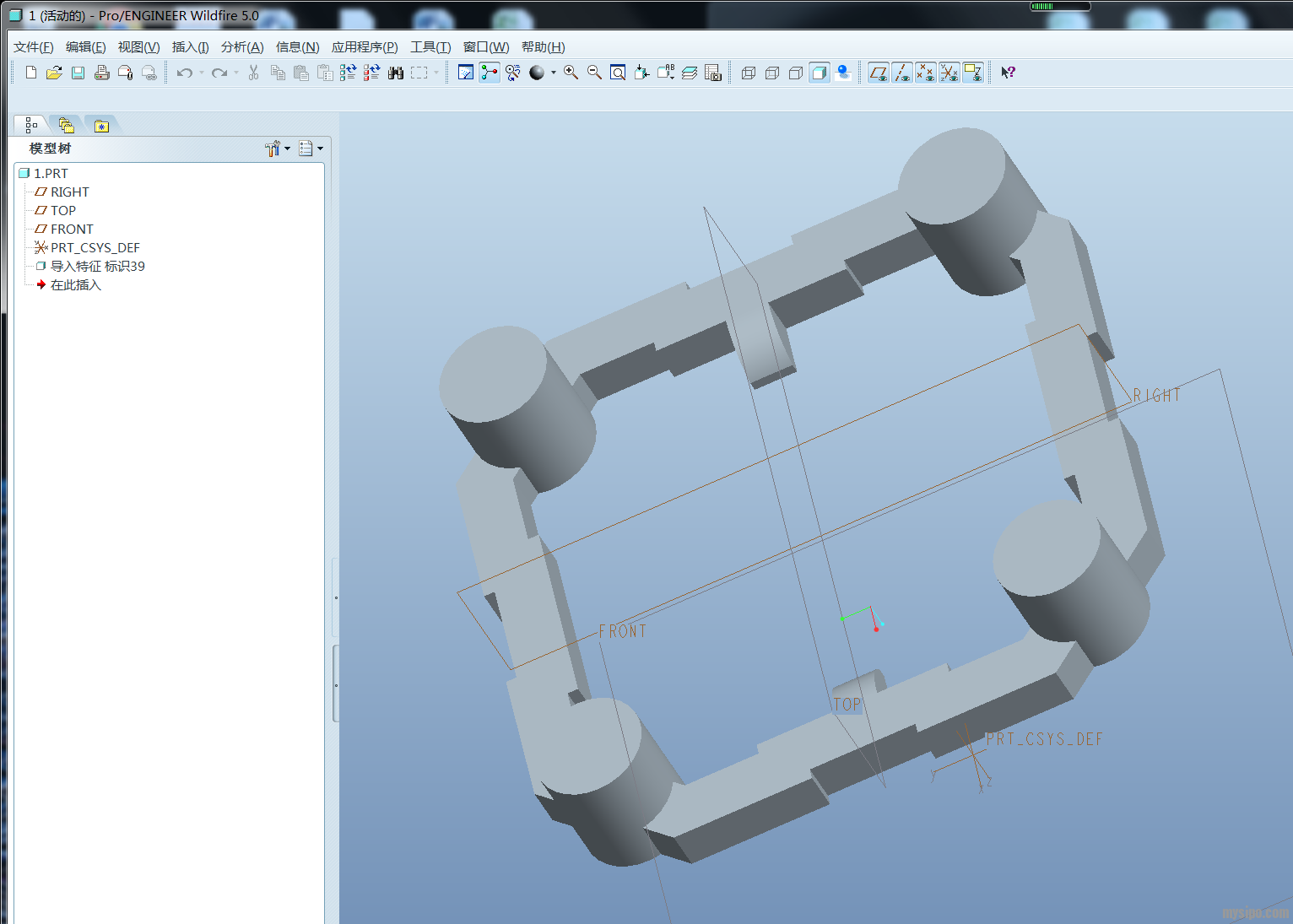

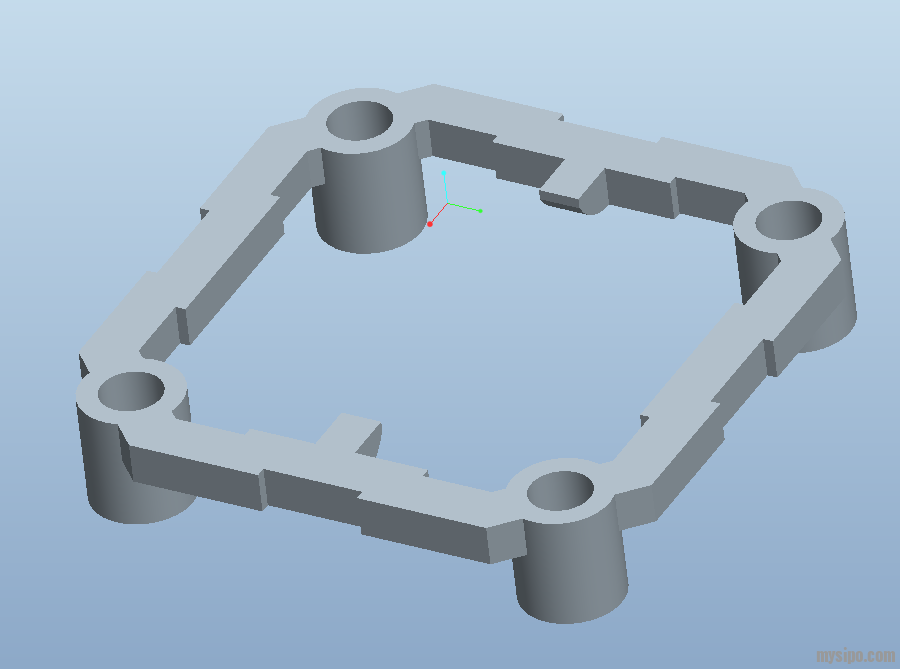
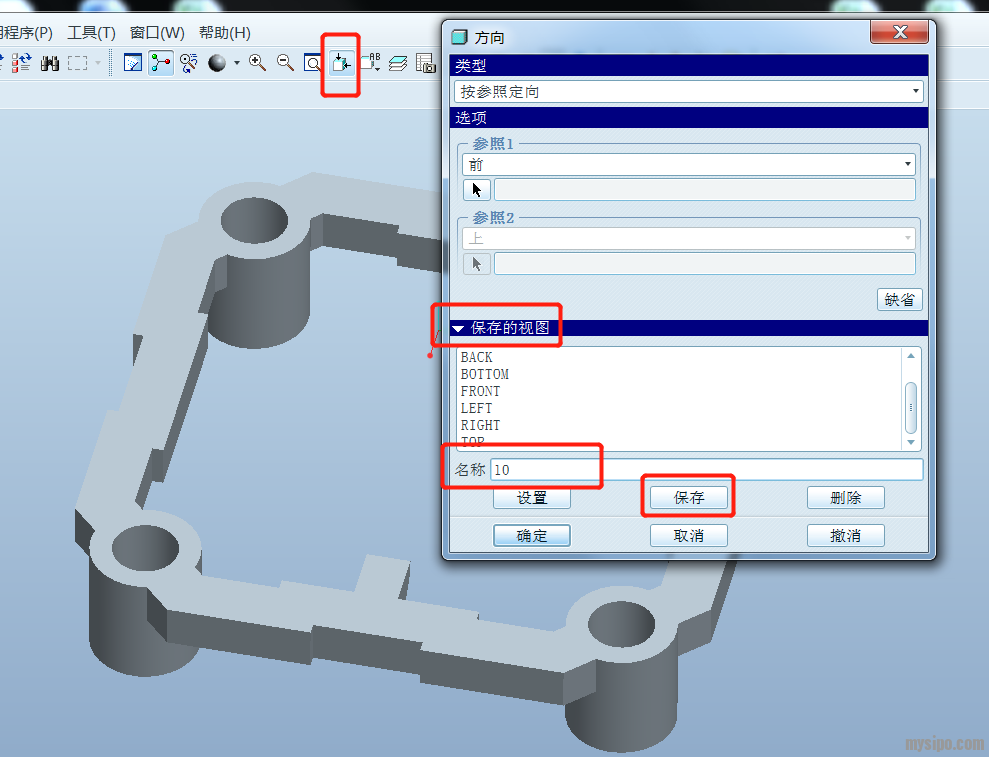
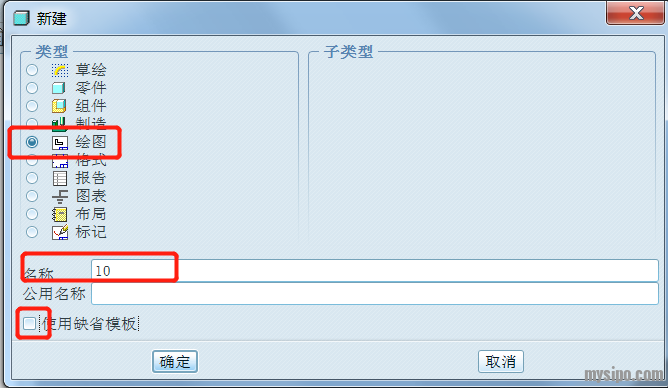
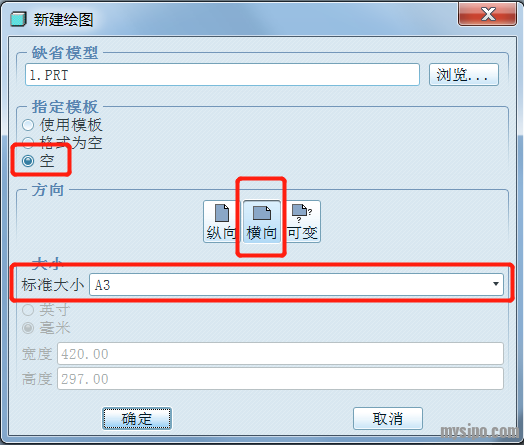
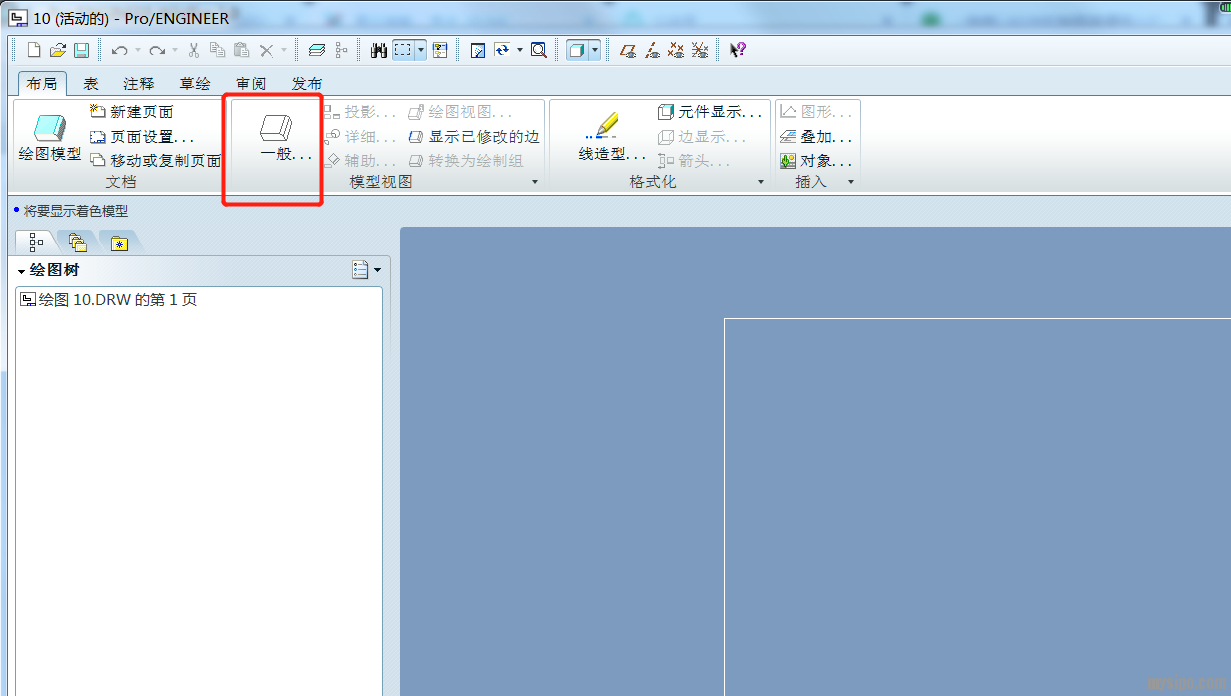
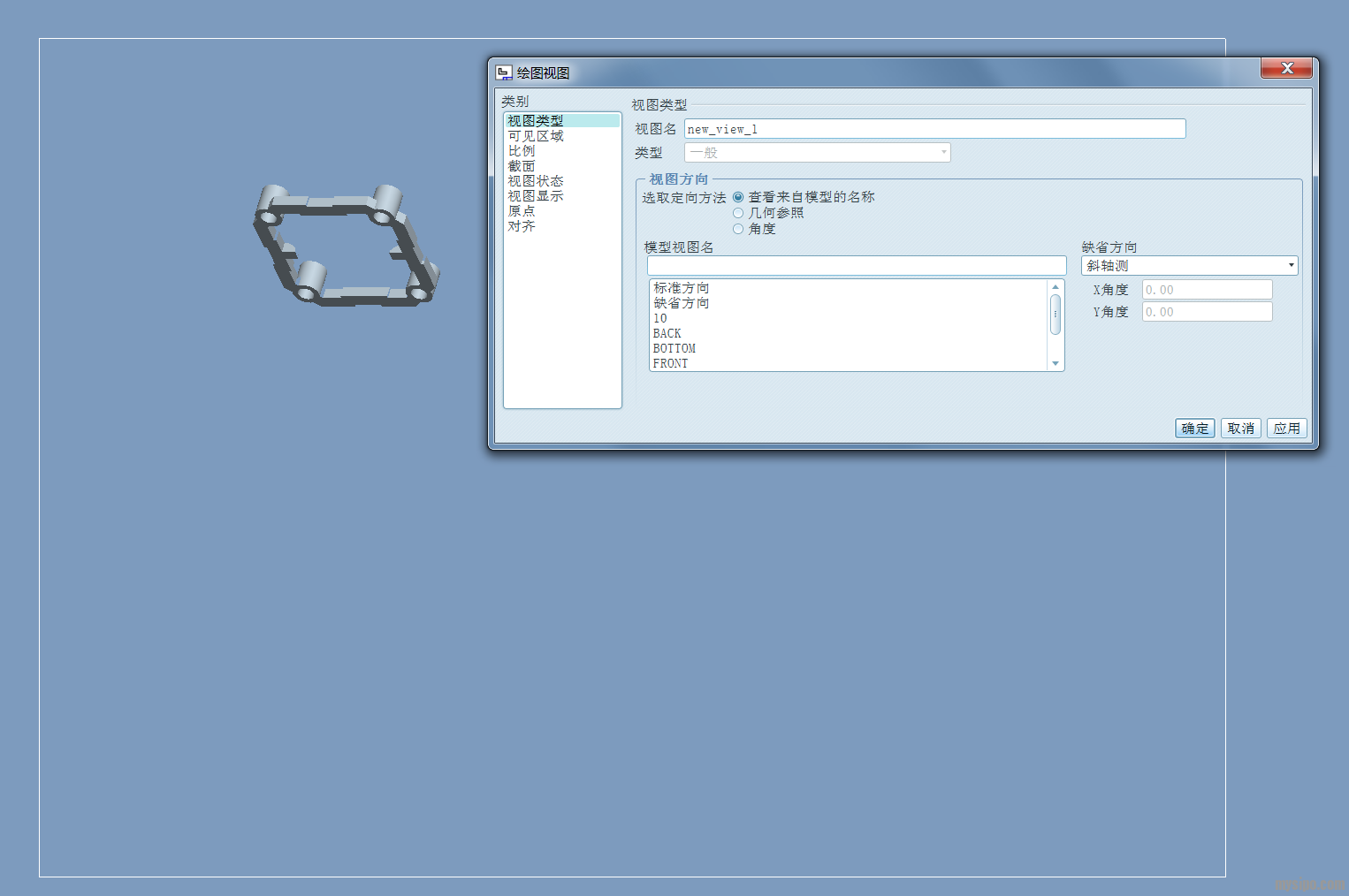
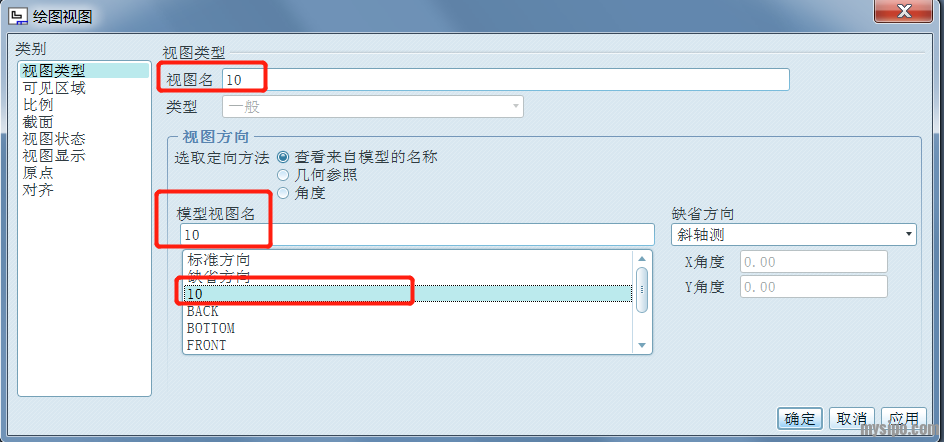
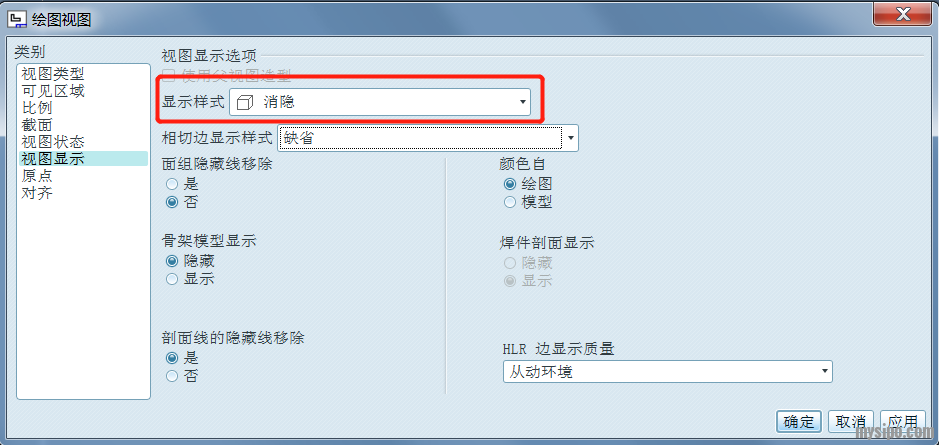
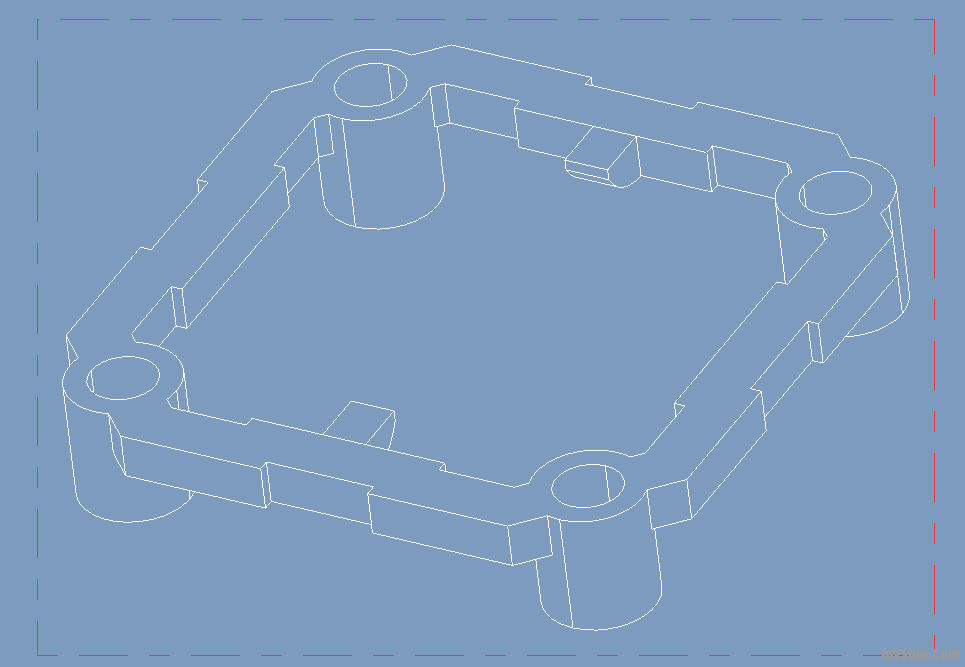
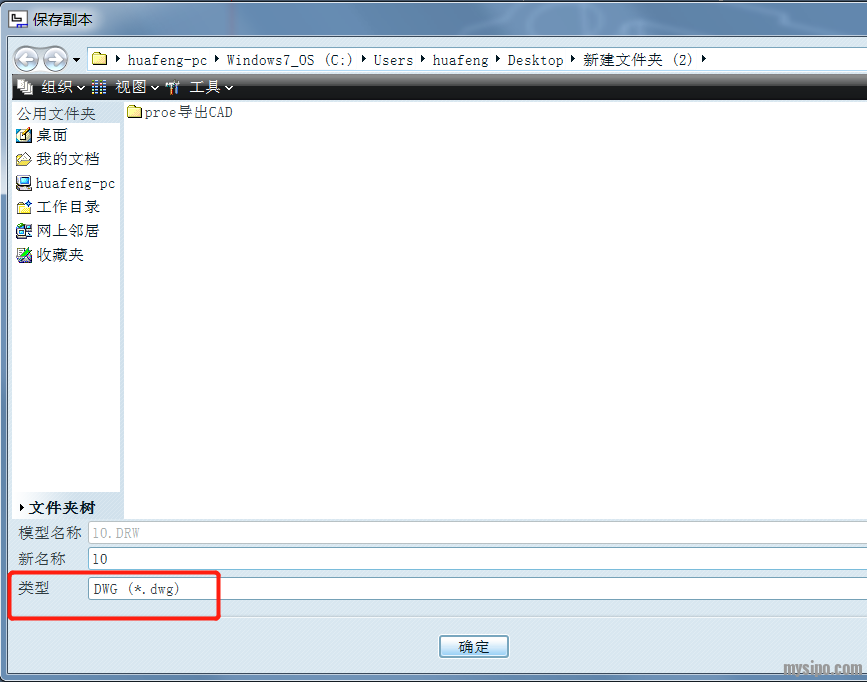
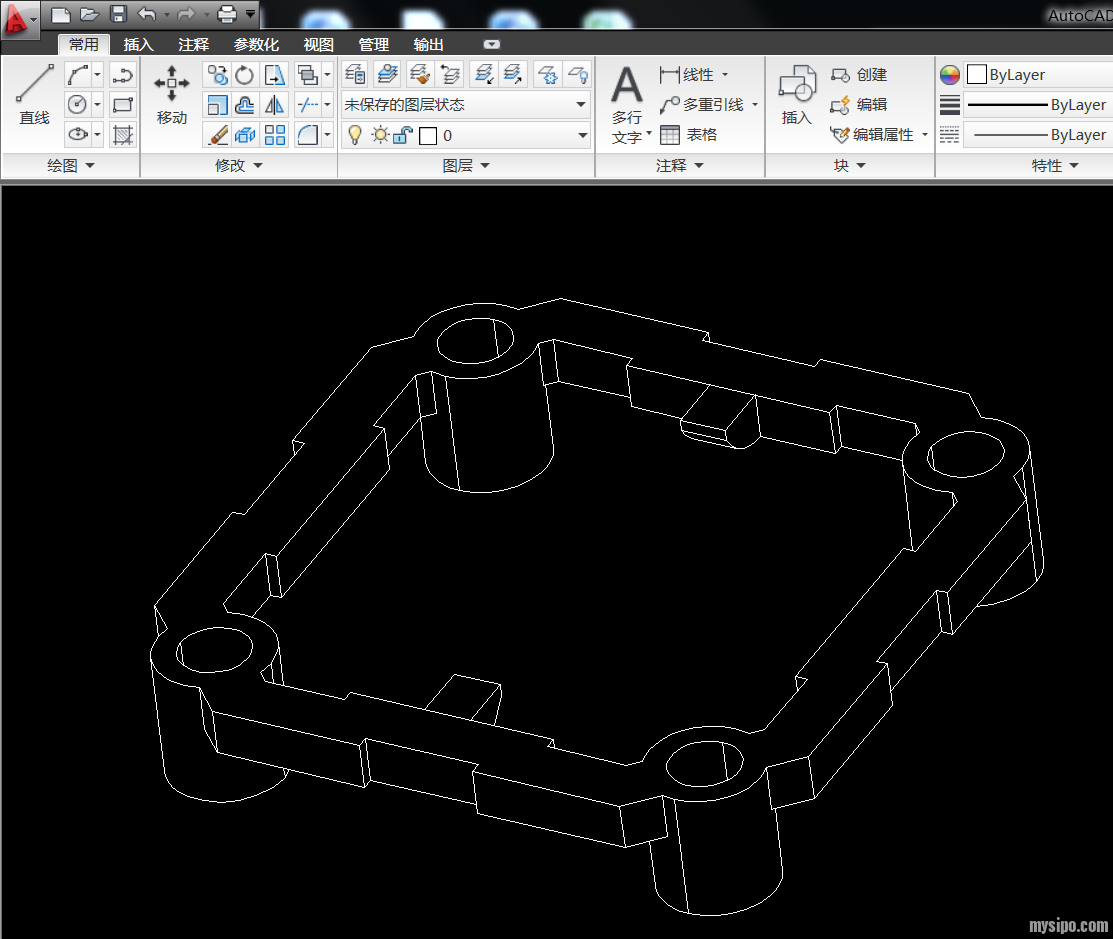
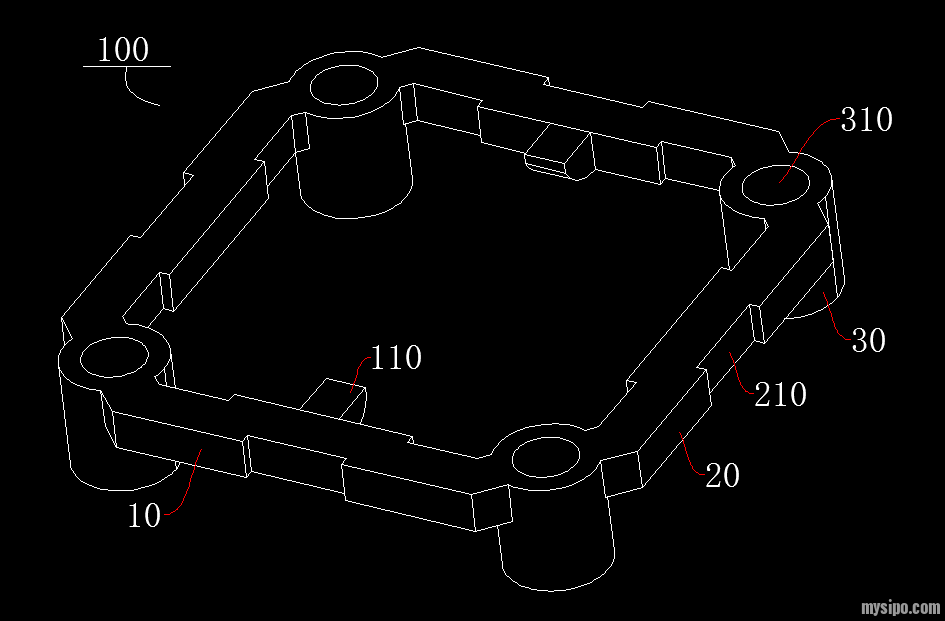
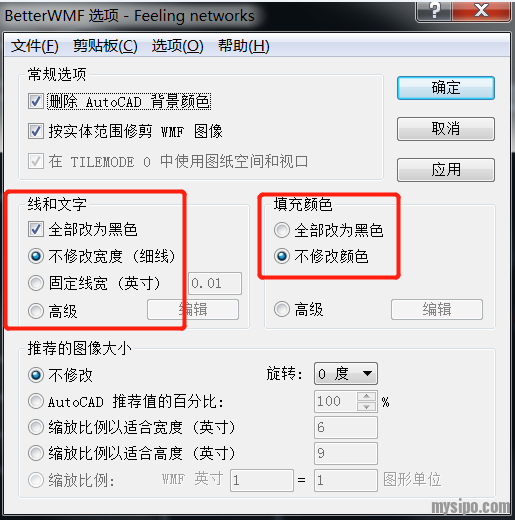
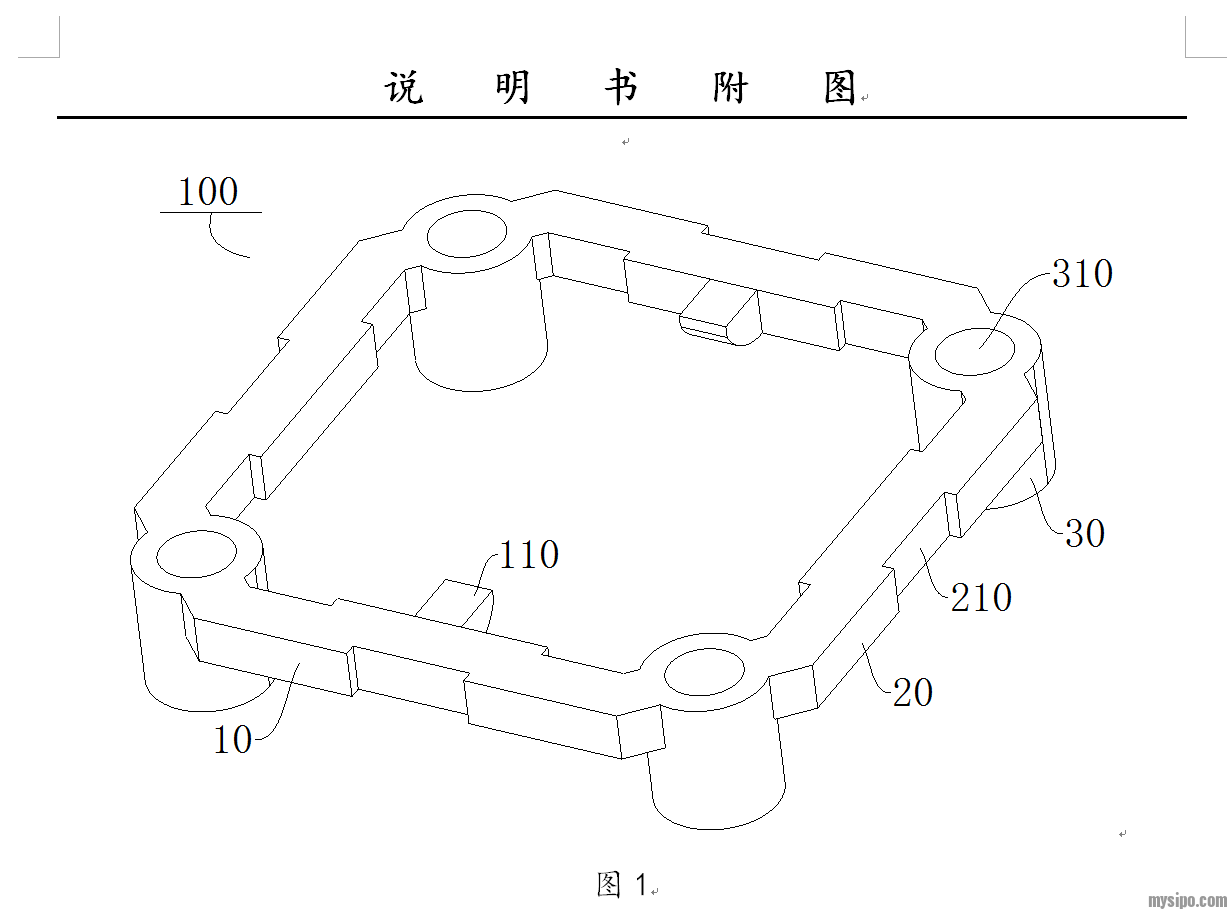

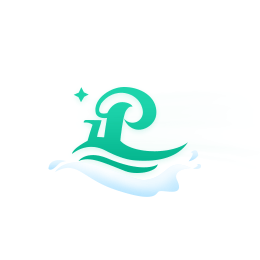


刘海
2020/07/29 21:10 [来自河南省]
1 举报清亦华枫
大佬说的没毛病,就是个人习惯了黑色背景做图,BetterWMF恰好是一个针对CAD的截图软件~
2020/07/29 21:36 [来自北京市]
0 举报easyfresh
2020/07/30 09:03 [来自广东省]
0 举报浏畔洱
2020/07/30 09:11 [来自河南省]
0 举报iLiuxuefei
2020/07/30 10:56 [来自四川省]
0 举报北纬十八度巨蟹
2020/07/30 13:14 [来自广东省]
0 举报